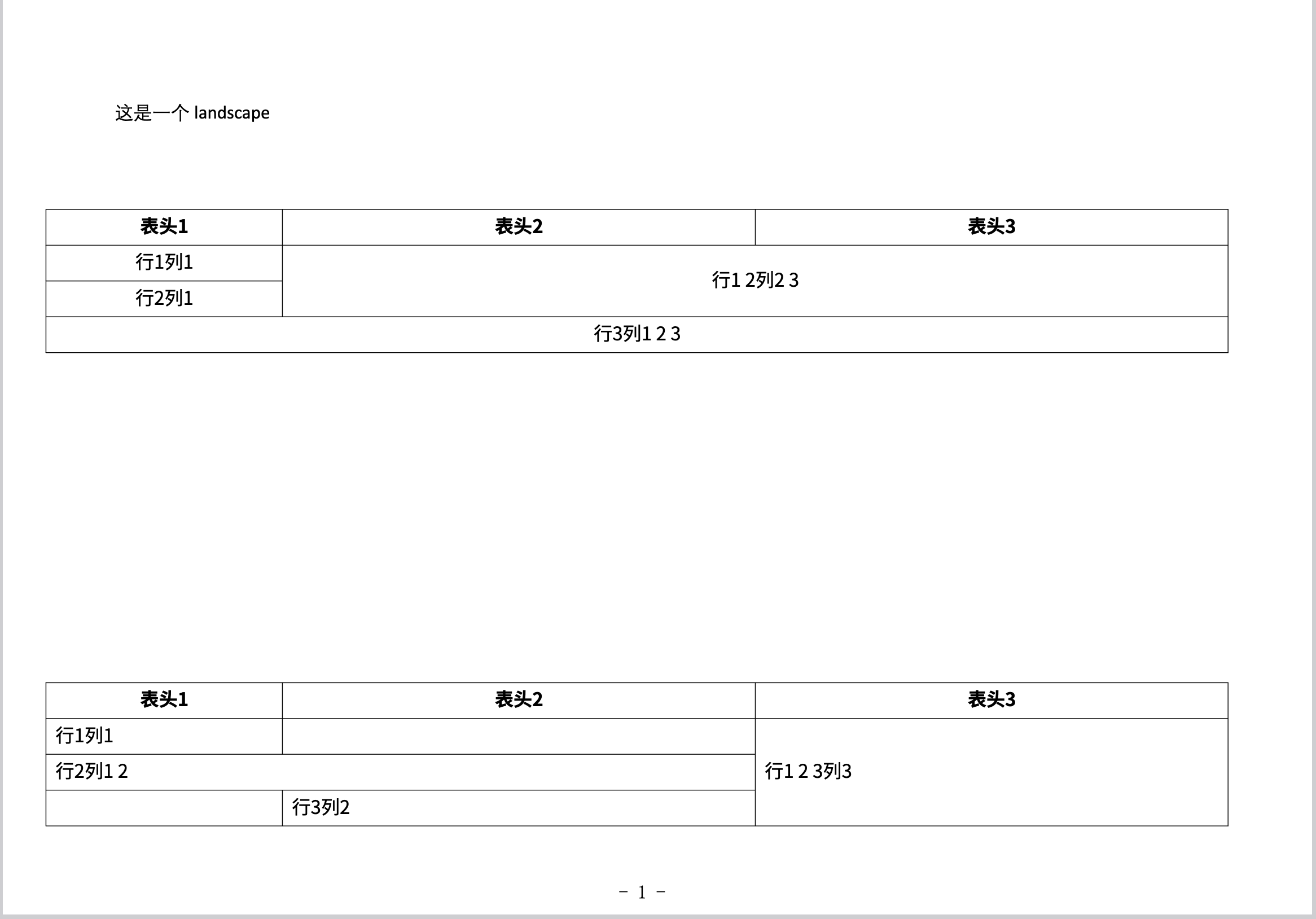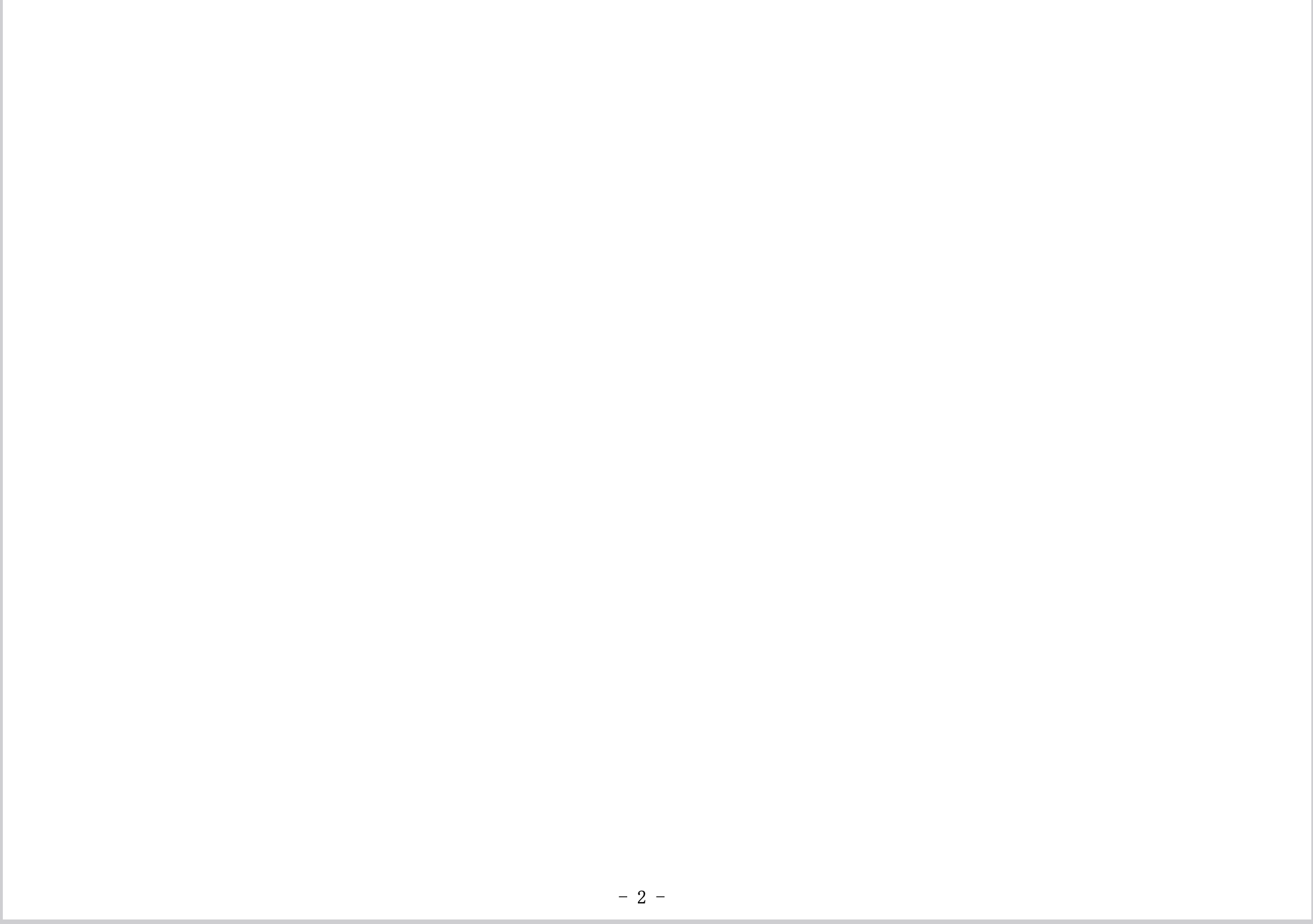数据表格
使用场景
- 特性:在发起合同时,向合同中动态插入表格。如下图:
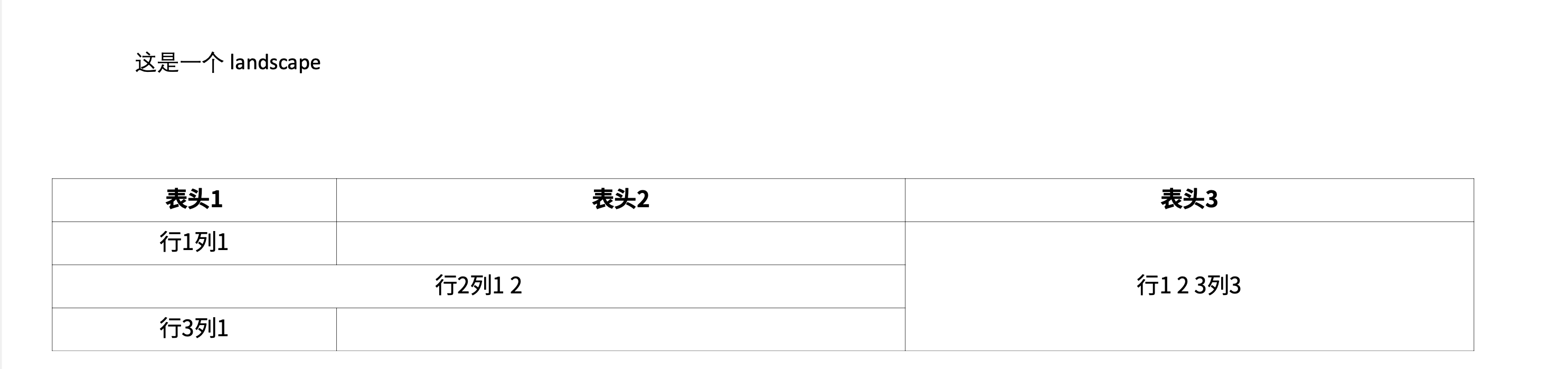
- 适用场景:需要在发起合同时,每次向合同中添加不同的表格的场景,例如:货物清单、收据、租房家具清单等场景。
- 使用限制:必须配置包含数据表格控件的模版,然后通过模版发起合同。无法在使用文件发起合同的情况下插入数据表格。
平台企业配置数据表格控件
平台企业需要在腾讯电子签控制台中配置数据表格控件类型,然后子客在其子客控制台模版中才能使用数据表格控件。
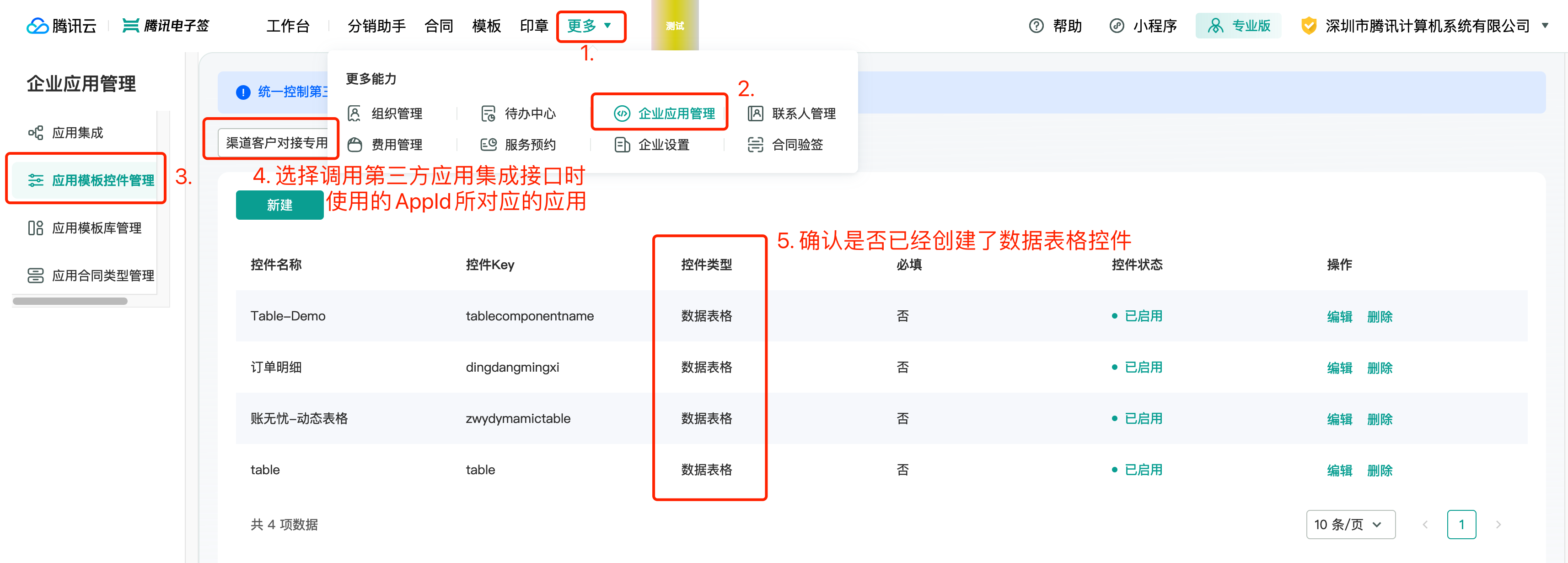 如果没有配置数据表格控件,则需要新建数据表格控件。
如果没有配置数据表格控件,则需要新建数据表格控件。
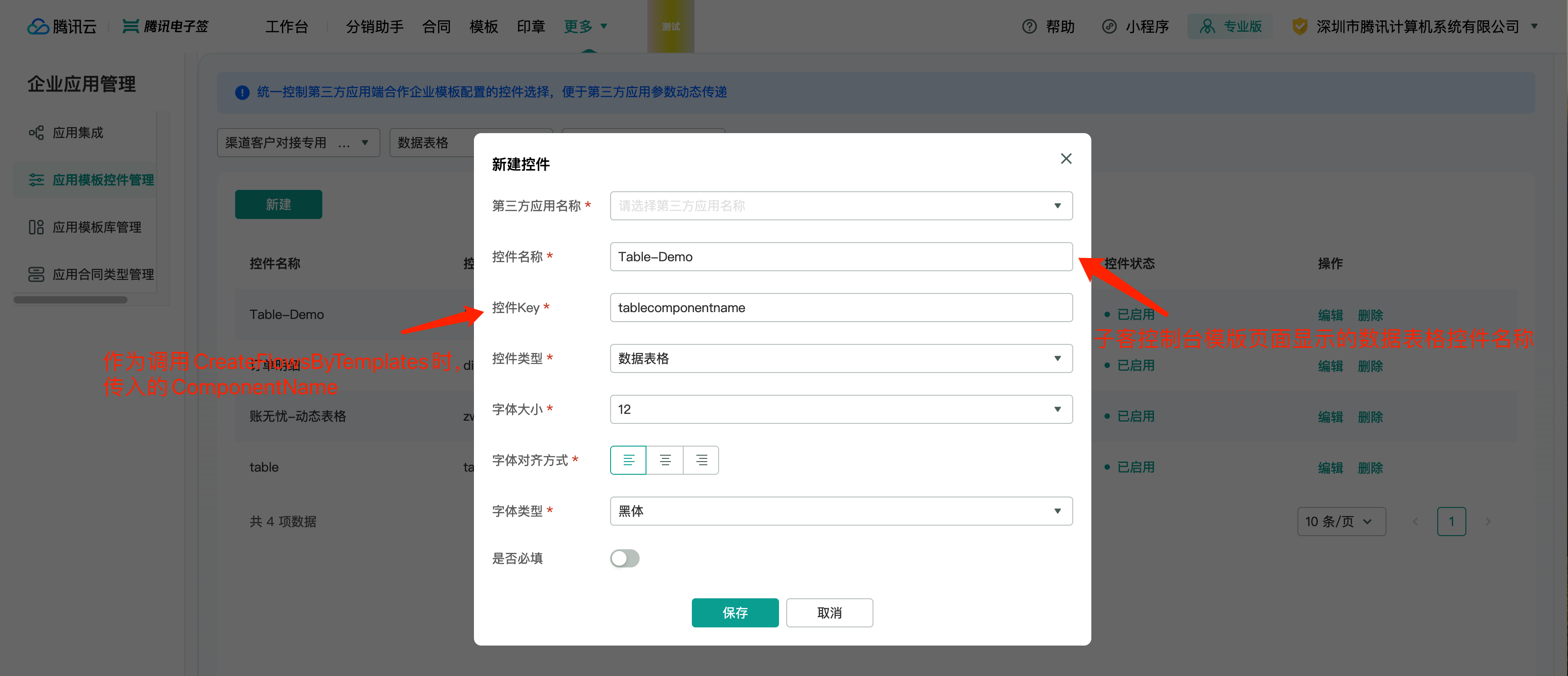 注意此处
注意此处控件名称为在子客控制台模版编辑页面展示的控件名称,如下图
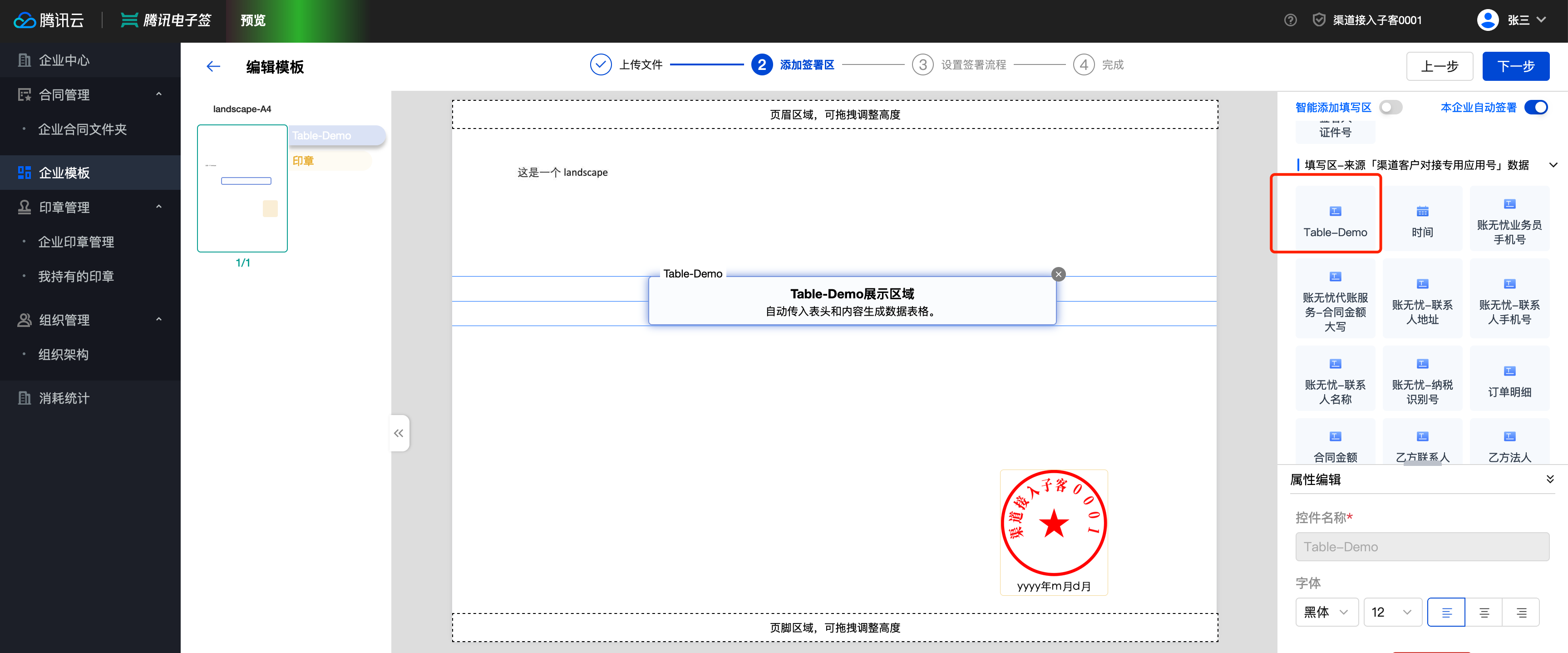
控件Key为调用使用模版发起签署流程接口
(CreateFlowsByTemplates)时,在FormFields中作为ComponentName
的值,从而为此数据表格控件传入表格内容描述。
使用包含数据表格的模版发起合同
接下来的示例默认您对通过模板发起签署流程 已经熟悉,如您未阅读过此部分,建议先了解如何通过模版发起签署流程。
⚠️ 使用文件发起合同暂时不支持数据表格。
获取子客企业控制台登陆链接,并登陆子客控制台。
在模版中,配置一个包含数据表格控件的模版。
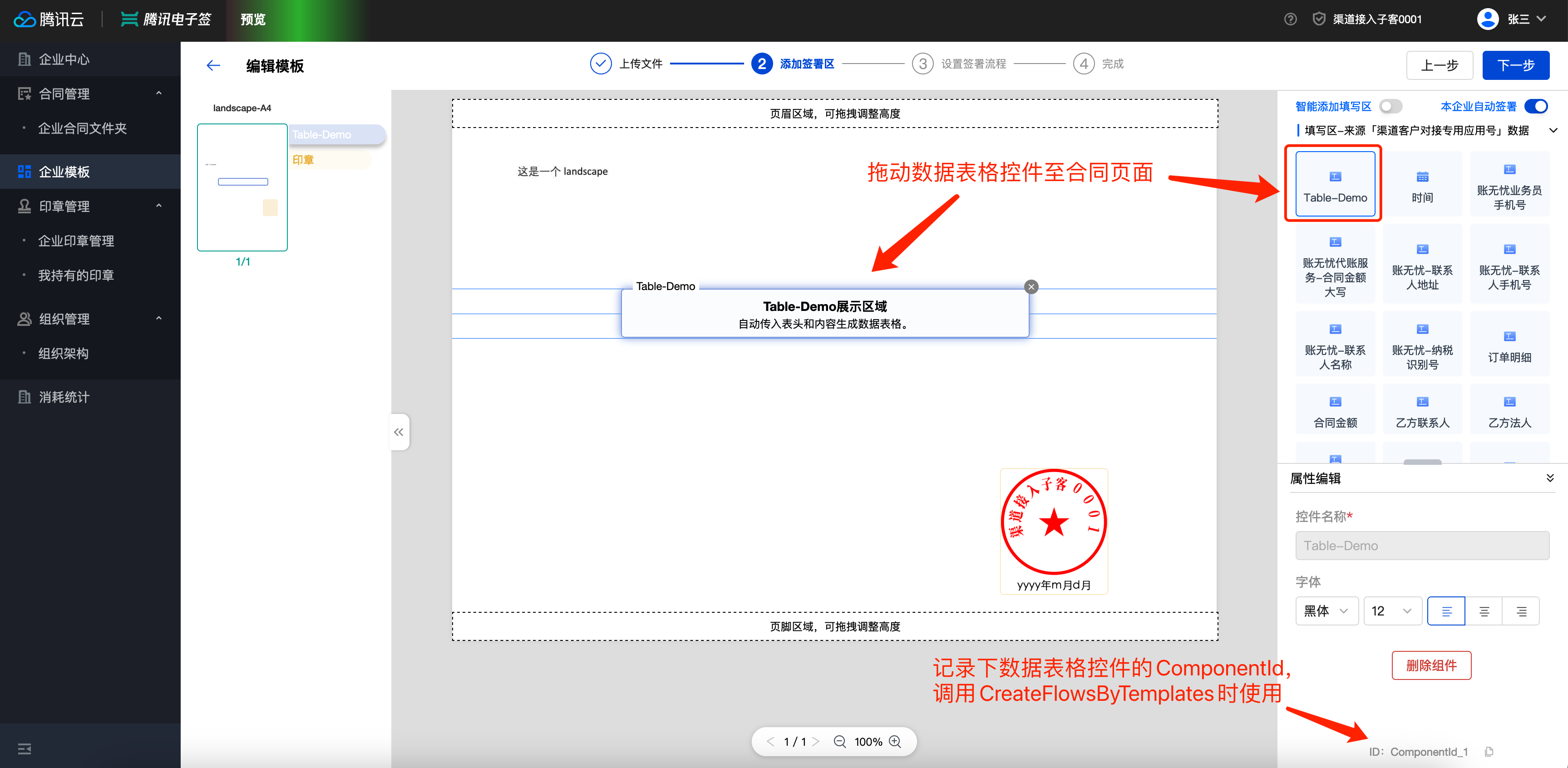
如果右侧控件列表没有找到数据表格控件类型,则需要确认平台企业是否已经配置了可用的数据表格控件类型。 登陆平台企业腾讯电子签控制台 查看。详情见平台企业配置数据表格控件。
⚠️ 每一页页眉页脚内的内容和控件,不会因为数据表格的插入而发生任何变化, 详情见页眉页脚详细说明。
⚠️ 模版文件每一页的大小必须都为 A4(横版、竖版均可)。
注意记录下数据表格控件的
ComponentId,或者通过调用查询模版信息列表接口获取到ComponentId, 在下面调用CreateFlowsByTemplates时需要用到。调用使用模版发起签署流程接口 (CreateFlowsByTemplates)创建签署流程,在FormFields中传入数据表格表头、行数、单元格的描述,其中
ComponentId为我们在前面记录下来的控件 ID,ComponentValue为一个 JSON string,在数据表格描述结构 中可以看到详细说明。示例如下:{
"Agent": {
"ProxyOrganizationOpenId": "d7c13a8b***********68c0ee248f04",
"ProxyOperator": {
"OpenId": "00498cc***********3aff766cac"
},
"AppId": "yDqwe***********HJKL"
},
"FlowInfos": [
{
"FlowName": "测试流程一",
"TemplateId": "yDEH1U***********abcde",
"FormFields": [
{
"ComponentId": "ComponentId_3",
"ComponentValue": "<此处为表格描述的JSON string,为方便阅读,请看下面的JSON>"
}
],
"FlowApprovers": []
}
]
}{
"headers": [
{
"content": "表头1",
"widthPercent": 20
},
{
"content": "表头2"
},
{
"content": "表头3"
}
],
"rowCount": 3,
"body": {
"cells": [
{
"rowStart": 1,
"rowEnd": 1,
"columnStart": 1,
"columnEnd": 1,
"content": "行1列1"
},
{
"rowStart": 2,
"rowEnd": 2,
"columnStart": 1,
"columnEnd": 2,
"content": "行2列1 2"
},
{
"rowStart": 3,
"rowEnd": 3,
"columnStart": 2,
"columnEnd": 2,
"content": "行3列2"
},
{
"rowStart": 1,
"rowEnd": 3,
"columnStart": 3,
"columnEnd": 3,
"content": "行1 2 3列3"
}
]
}
}这里也可以不使用
ComponentId,而使用平台企业配置数据表格控件时填写的控件Key,传入到ComponentName中。这时,一个模版中多个同一种数据表格控件将会都使用ComponentValue里的表格内容。如图: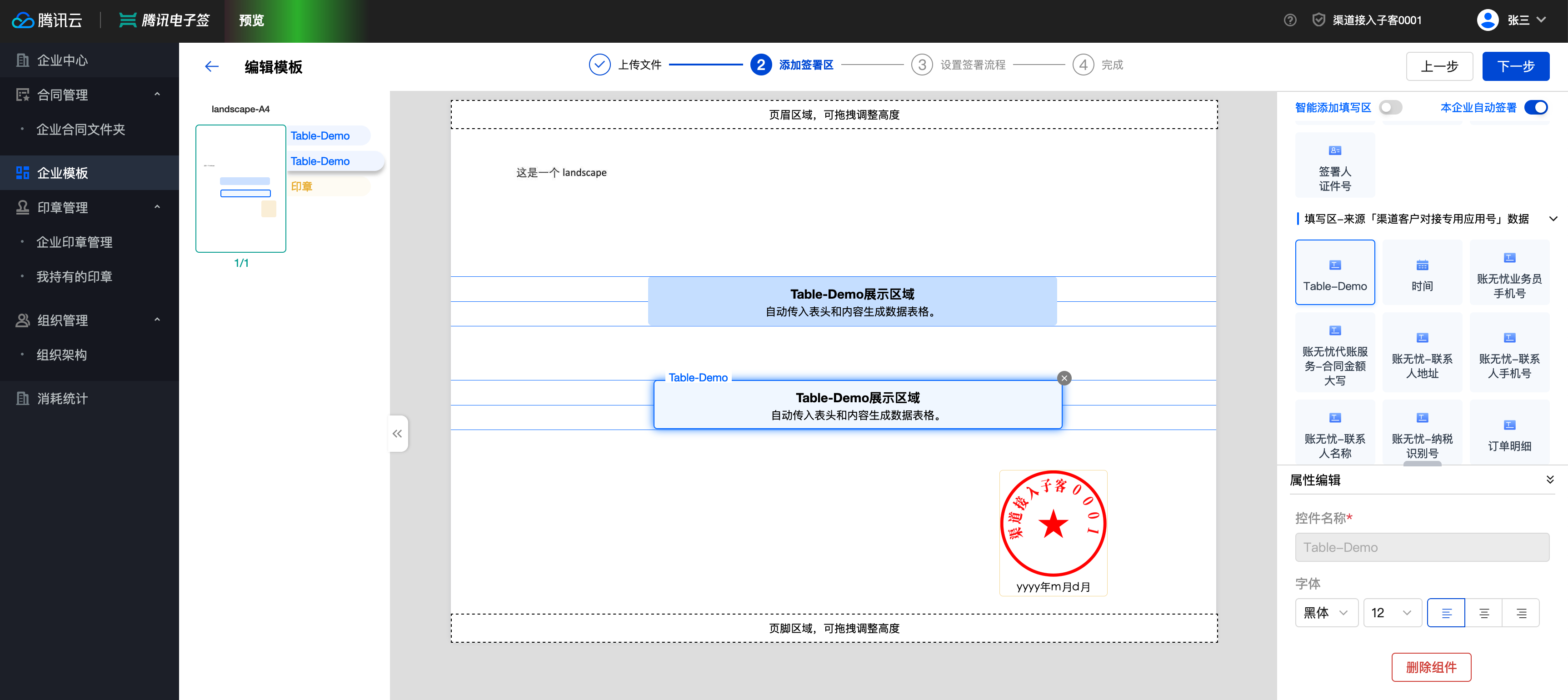
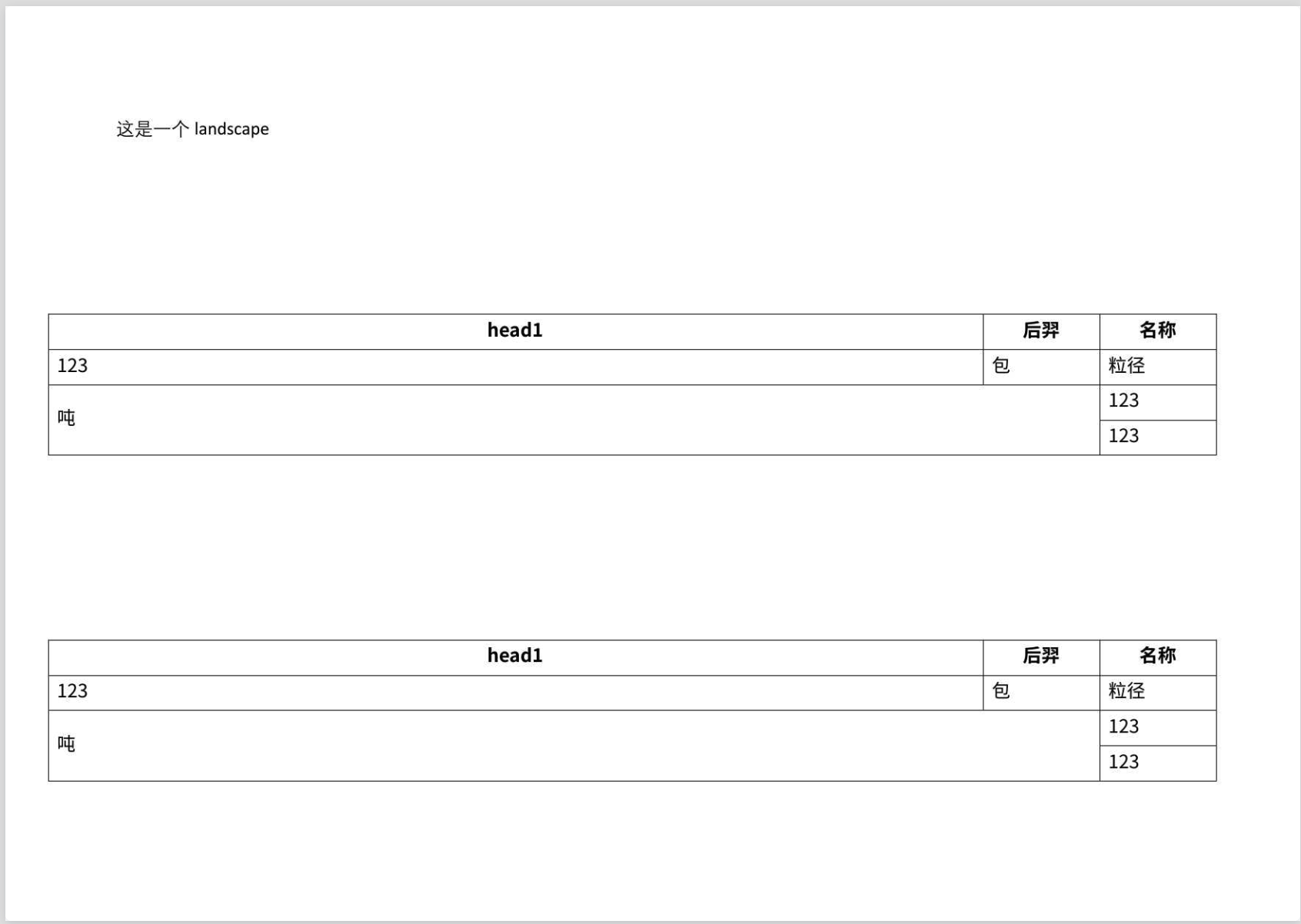
如果一个模版中需要使用多个同一种数据表格控件,且希望给每一个数据表格不同的内容,请使用
ComponentId。Agent调用第三方应用集成接口通用参数,见Agent 参数描述。FlowName合同名称。TemplateId指定模板 ID,可以在子客控制台模版列表获取到,或者通过调用查询模版信息列表接口 获取。
⚠️ 请注意此接口异步合成文档根据文档页数和 Table 大小,需要几秒至几十秒不等,文档合成完成后,可以预览合同。
使用模版发起签署流程接口 (CreateFlowsByTemplates)会异步在合同中插入数据表格,合同合成完成后,会有回调消息。如您对第三方应用集成回调消息不熟悉,请参阅回调通知说明 。以下为包含数据表格合同合成完成回调示例:
{
"MsgId": "123456",
"MsgType": "DocumentFill",
"MsgVersion": "ThirdPartyApp",
"MsgData": {
"ApplicationId": "应用Id",
"ProxyOrganizationOpenId": "子客企业Id",
"TaskId": "合成任务Id",
"DocumentFileStatus": "SUCCESS",
"ResourceUrl": "PDF合同文档资源链接,可以用于预览合同"
}
}可以使用
TaskId通过查询转换任务状态接口 (ChannelGetTaskResultApi)获取文档任务状态。⚠️ 请注意,此回调仅用于通知您合同插入数据表格已完成,可以开始预览合同。
❌ 不能依据此回调判断签署流程状态。
✅ 签署流程状态相关回调请查看 签署流程状态回调。
数据表格描述结构
| 名称 | 类型 | 描述 | 是否必填 |
|---|---|---|---|
| headers | Array of Headers | 表头:竖版A4不超过10列,横版A4不超过25列,不支持单元格合并,字数不超过 100 | ✅ |
| rowCount | Integer | 表格行数(除表头以外的 Body 部分行数) | ✅ |
| body | Body | 表格内容描述 | ✅ |
headers 列表的长度,应当大于等于 body 内 cells 的最大的 columnEnd。即表格每一列都应当有表头单元格,headers 列表的长度决定了表格的列数。
Header 表头
| 名称 | 类型 | 描述 | 是否必填 |
|---|---|---|---|
| content | String | 表头单元格内文本,字数不超过 100 | ✅ |
| widthPercent | Integer | 表头所在列的宽度占整个表格宽度的比例,1 ~ 100。 | ❌ |
| style | Style | 表头单元格内的文本格式。⚠️ 注意当style没有被配置时,将使用模版内配置的全局格式。 | ❌ |
widthPercent 不填时,则此列的宽度为(100 - 填写的列的宽度和)/ 所有不填的列的列数。即刨除掉填写的列的宽度后,剩余不填写的列平分剩余的宽度。
所有填写 widthPercent 的列的宽度和,不得大于 100。
示例 1:第一列宽度为表格宽度的 20%,第二列宽度为 (100 - 20)/ 2 = 40%,第三列宽度同第二列也为 40%。
{
"headers": [
{
"content": "表头1",
"widthPercent": 20
},
{
"content": "表头2"
},
{
"content": "表头3"
}
]
}
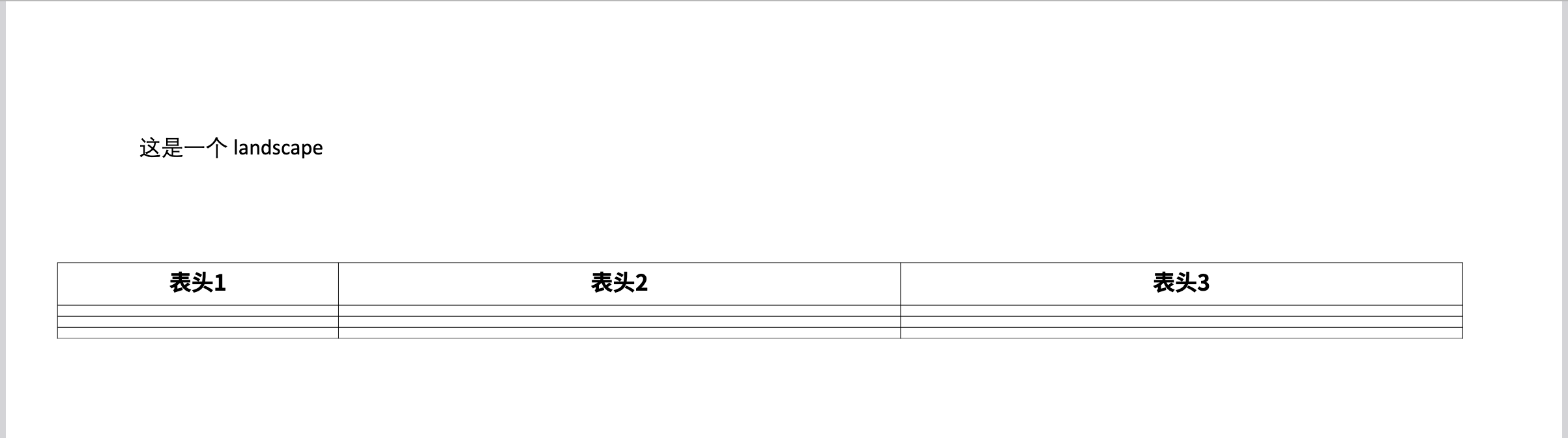
示例 2:第一列宽度为表格宽度的 50%,第二列宽度为 40%,第三列宽度为 10%。
{
"headers": [
{
"content": "表头1",
"widthPercent": 50
},
{
"content": "表头2",
"widthPercent": 40
},
{
"content": "表头3",
"widthPercent": 10
}
]
}
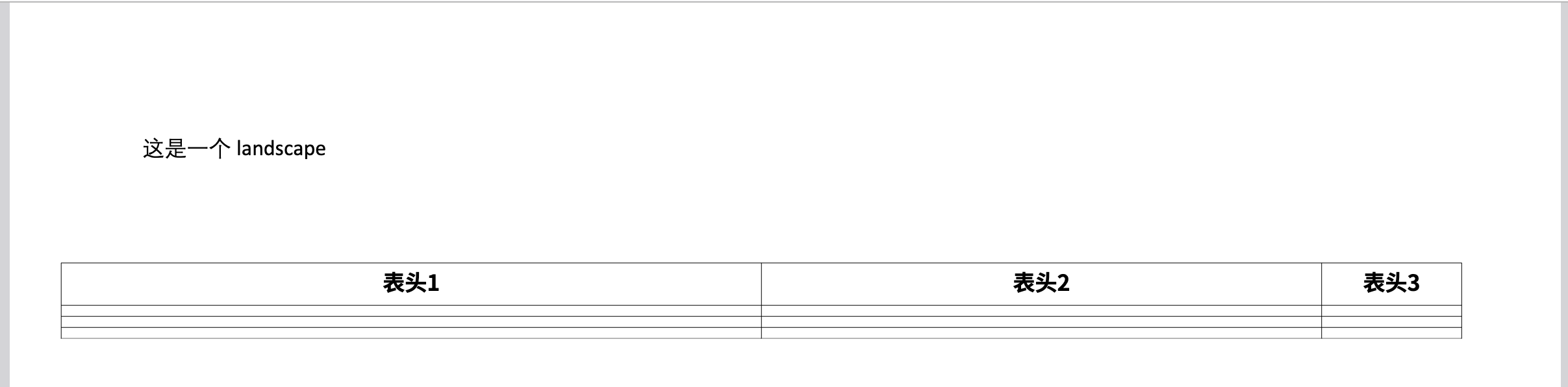
Body 非表头
| 名称 | 类型 | 描述 | 是否必填 |
|---|---|---|---|
| cells | Array of Cells | 单元格描述列表 | ✅ |
Cell 单元格描述
| 名称 | 类型 | 描述 | 是否必填 |
|---|---|---|---|
| rowStart | Integer | 单元格坐标:起始行 index | ✅ |
| rowEnd | Integer | 单元格坐标:结束行 index | ✅ |
| columnStart | Integer | 单元格坐标:起始列 index | ✅ |
| columnEnd | Integer | 单元格坐标:结束列 index | ✅ |
| content | String | 单元格内文本,字数不超过 100 | ✅ |
| style | Style | 单元格内文本的格式描述。⚠️ 注意当style没有被配置时,将使用模版内配置的全局格式。 | ❌ |
此处单元格坐标计算时不包含表头。最左侧列为第一列,表头下最上方的行为第一行。

示例 1:第二行第一列(2,1)单元格与第二行第二列(2,2)单元格合并。第一行第三列(1,3),第二行第三列(2,3),第三行第三列(3,3)三个单元格合并。
{
"cells": [
{
"rowStart": 1,
"rowEnd": 1,
"columnStart": 1,
"columnEnd": 1,
"content": "行1列1"
},
{
"rowStart": 2,
"rowEnd": 2,
"columnStart": 1,
"columnEnd": 2,
"content": "行2列1 2"
},
{
"rowStart": 3,
"rowEnd": 3,
"columnStart": 2,
"columnEnd": 2,
"content": "行3列2"
},
{
"rowStart": 1,
"rowEnd": 3,
"columnStart": 3,
"columnEnd": 3,
"content": "行1 2 3列3"
}
]
}

示例 2:第一行第二列(1,2),第一行第三列(1,3),第二行第二列(2,2),第二行第三列(2,3)四个单元格合并。第三行第一列(3,1),第三行第二列(3,2),第三行第三列(3,3)三个单元格合并。
{
"cells": [
{
"rowStart": 1,
"rowEnd": 1,
"columnStart": 1,
"columnEnd": 1,
"content": "行1列1"
},
{
"rowStart": 2,
"rowEnd": 2,
"columnStart": 1,
"columnEnd": 1,
"content": "行2列1"
},
{
"rowStart": 1,
"rowEnd": 2,
"columnStart": 2,
"columnEnd": 3,
"content": "行1 2列2 3"
},
{
"rowStart": 3,
"rowEnd": 3,
"columnStart": 1,
"columnEnd": 3,
"content": "行3列1 2 3"
}
]
}

Style 单元格文本格式
某个单元格内文本的格式,此处配置的格式的优先级高于在模版当中所配置的数据表格全局文本格式,当header或body的单元格的style没有被配置时,将使用模版内配置的全局格式。 style内的没有被配置的字段,也将使用模版内配置的全局格式。
| 名称 | 类型 | 描述 | 是否必填 |
|---|---|---|---|
| color | String | 单元格内文本的RGB颜色,格式为#RRGGBB,取值范围为16进制#000000-#FFFFFF,此处R代表红色,G代表绿色,B代表蓝色。不填默认为#000000即黑色。 | ❌ |
| font | String | 单元格内文本的字体,目前只可以为黑体或宋体。 | ❌ |
| fontSize | Integer | 单元格内文本的字体大小,可以为6 ~ 72。 | ❌ |
| bold | Boolean | 单元格内文本是否加粗。 | ❌ |
| align | String | 单元格内文本水平对齐方式,只可以为LEFT、RIGHT或CENTER | ❌ |
模版内配置数据表格全局文本格式,此全局格式对header和body内的单元格均适用:
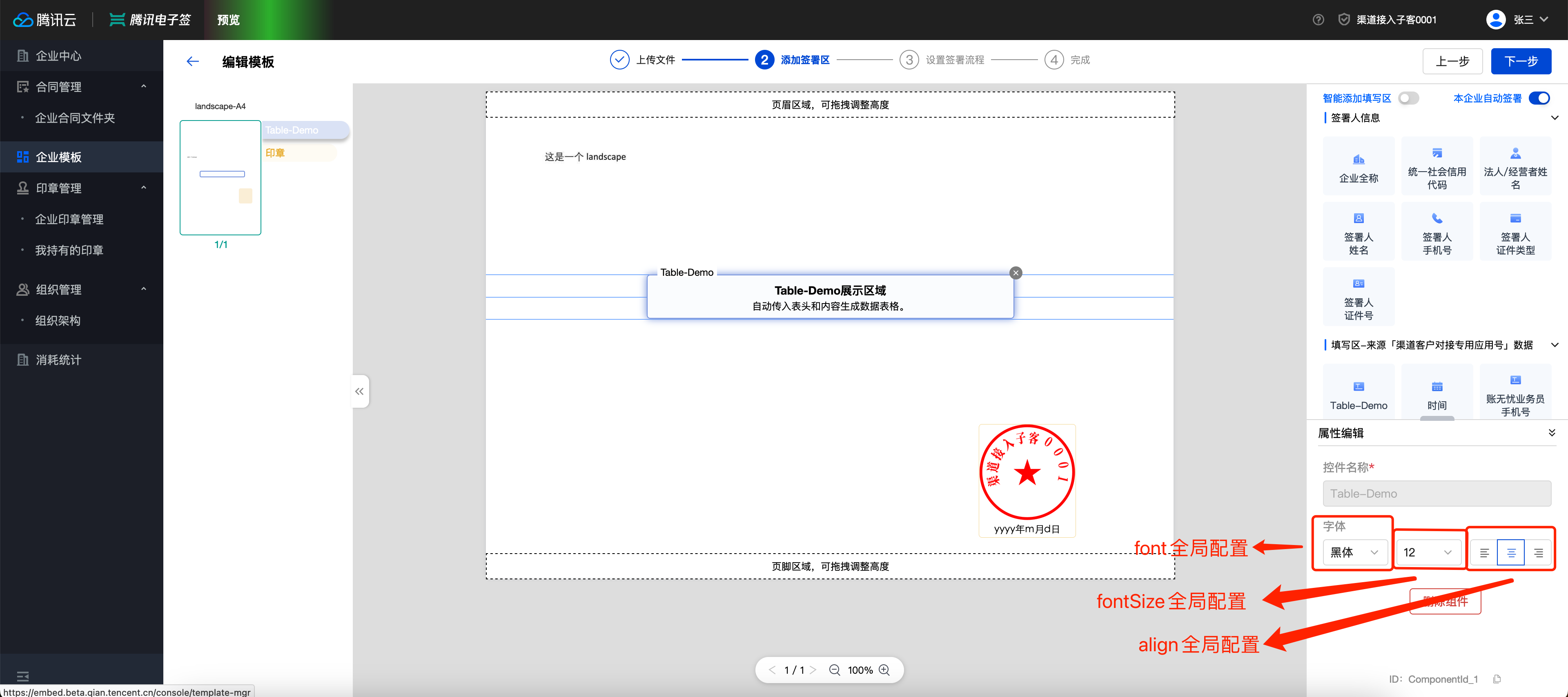
⚠️ 除以上font, fontSize, align的全局配置可以在模版内设置外,其余格式暂时不支持在模版内做全局配置。
- 默认color全局配置为
#000000即黑色。- 默认header单元格全局加粗即bold为
true,默认body单元格全局不加粗即bold为false。
示例: 全局文本格式为上图所配置的黑体,12号字,CENTER水平居中。
{
"headers": [
{
"content": "表头1",
"widthPercent": 20,
"style": {
"color": "#FF0000",
"font": "宋体",
"fontSize": 16,
"bold": false,
"align": "LEFT"
}
},
{
"content": "表头2",
"style": {
"color": "#FF00FF",
"bold": true,
"align": "CENTER"
}
},
{
"content": "表头3",
"style": {
"align": "RIGHT"
}
}
],
"rowCount": 3,
"body": {
"cells": [
{
"rowStart": 1,
"rowEnd": 1,
"columnStart": 1,
"columnEnd": 1,
"content": "行1列1",
"style": {
"color": "#FF0000",
"font": "宋体",
"fontSize": 16,
"bold": false,
"align": "LEFT"
}
},
{
"rowStart": 2,
"rowEnd": 2,
"columnStart": 1,
"columnEnd": 1,
"content": "行2列1"
},
{
"rowStart": 1,
"rowEnd": 2,
"columnStart": 2,
"columnEnd": 3,
"content": "行1 2列2 3",
"style": {
"bold": true,
"align": "CENTER"
}
},
{
"rowStart": 3,
"rowEnd": 3,
"columnStart": 1,
"columnEnd": 3,
"content": "行3列1 2 3",
"style": {
"color": "#00FFFF",
"bold": false,
"align": "RIGHT"
}
}
]
}
}

使用包含多个数据表格的模版发起合同
流程与使用包含单个数据表格的模版发起合同相同
- 配置好包含多个数据表格的模版,注意记录下每一个数据表格控件的
ComponentId, 或者通过调用查询模版信息列表接口获取到ComponentId,在下面调用CreateFlowsByTemplates时需要用到。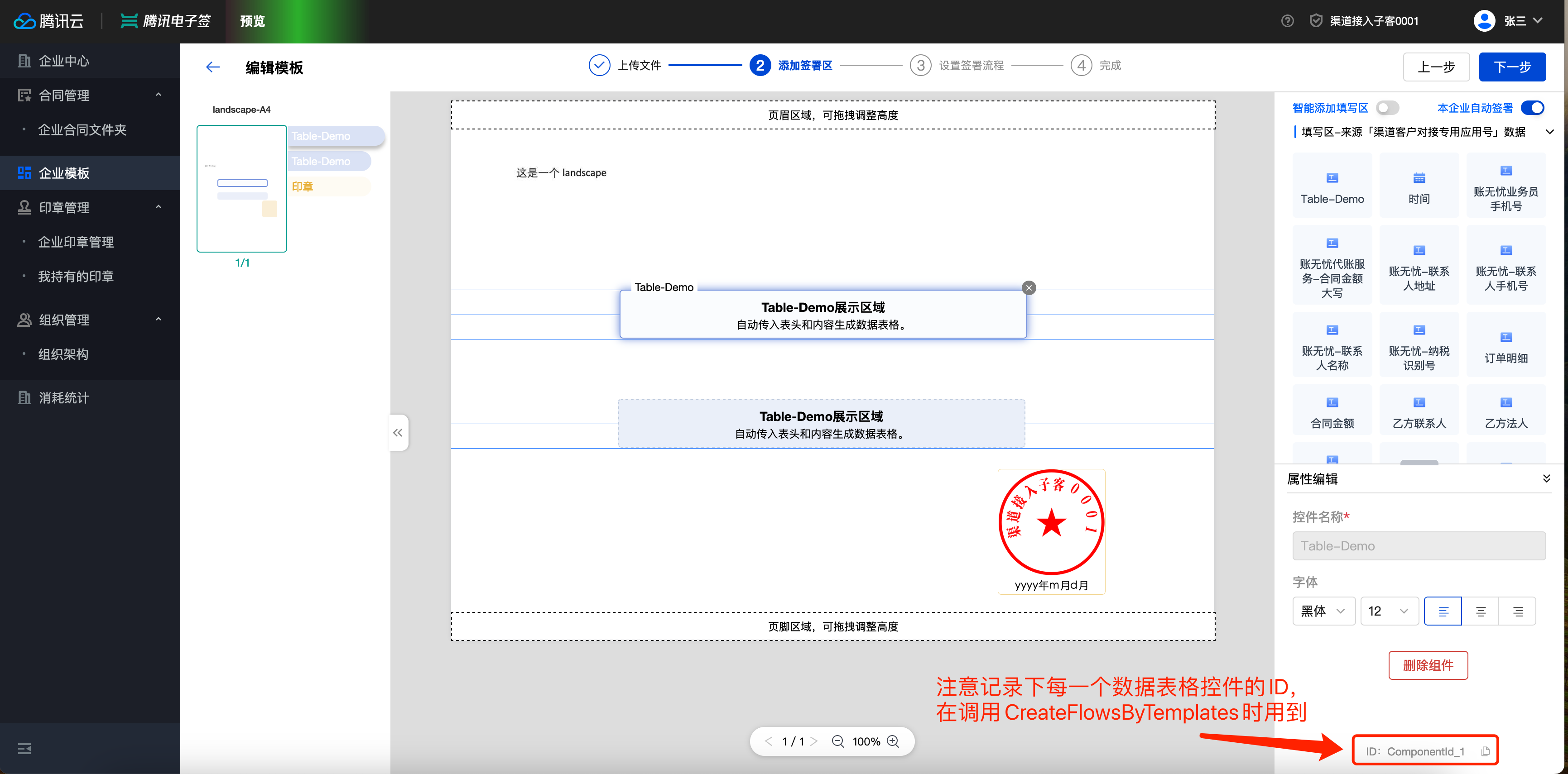
- 与之前相同,调用使用模版发起签署流程接口
(CreateFlowsByTemplates)创建签署流程,在FormFields
中传入每一个数据表格表头、行数、单元格的描述,其中
ComponentId为我们在前面记录下来的数据表格控件ID。如:{
"Agent": {
"ProxyOrganizationOpenId": "d7c13a8b***********68c0ee248f04",
"ProxyOperator": {
"OpenId": "00498cc***********3aff766cac"
},
"AppId": "yDqwe***********HJKL"
},
"FlowInfos": [
{
"FlowName": "测试流程一",
"TemplateId": "yDEH1U***********abcde",
"FormFields": [
{
"ComponentId": "ComponentId_1",
"ComponentValue": "<此处为表格描述的JSON string>"
},
{
"ComponentId": "ComponentId_3",
"ComponentValue": "<此处为第二个表格描述的JSON string>"
}
],
"FlowApprovers": []
}
]
}同样,也可以不使用
ComponentId而使用平台企业配置数据表格控件时填写的控件Key,传入到ComponentName中。这时,一个模版中多个同一种数据表格控件将会都使用ComponentValue里的表格内容。如果一个模版中需要使用多个同一种数据表格控件,且希望给每一个数据表格不同的内容,请使用
ComponentId。因此,我们建议在模版中包含多个数据表格控件的情况下,使用
ComponentId而非ComponentName。 - 使用模版发起签署流程接口
(CreateFlowsByTemplates)会异步在合同中插入数据表格,合同合成完成后,会有回调消息。
最终合成的合同效果如下:
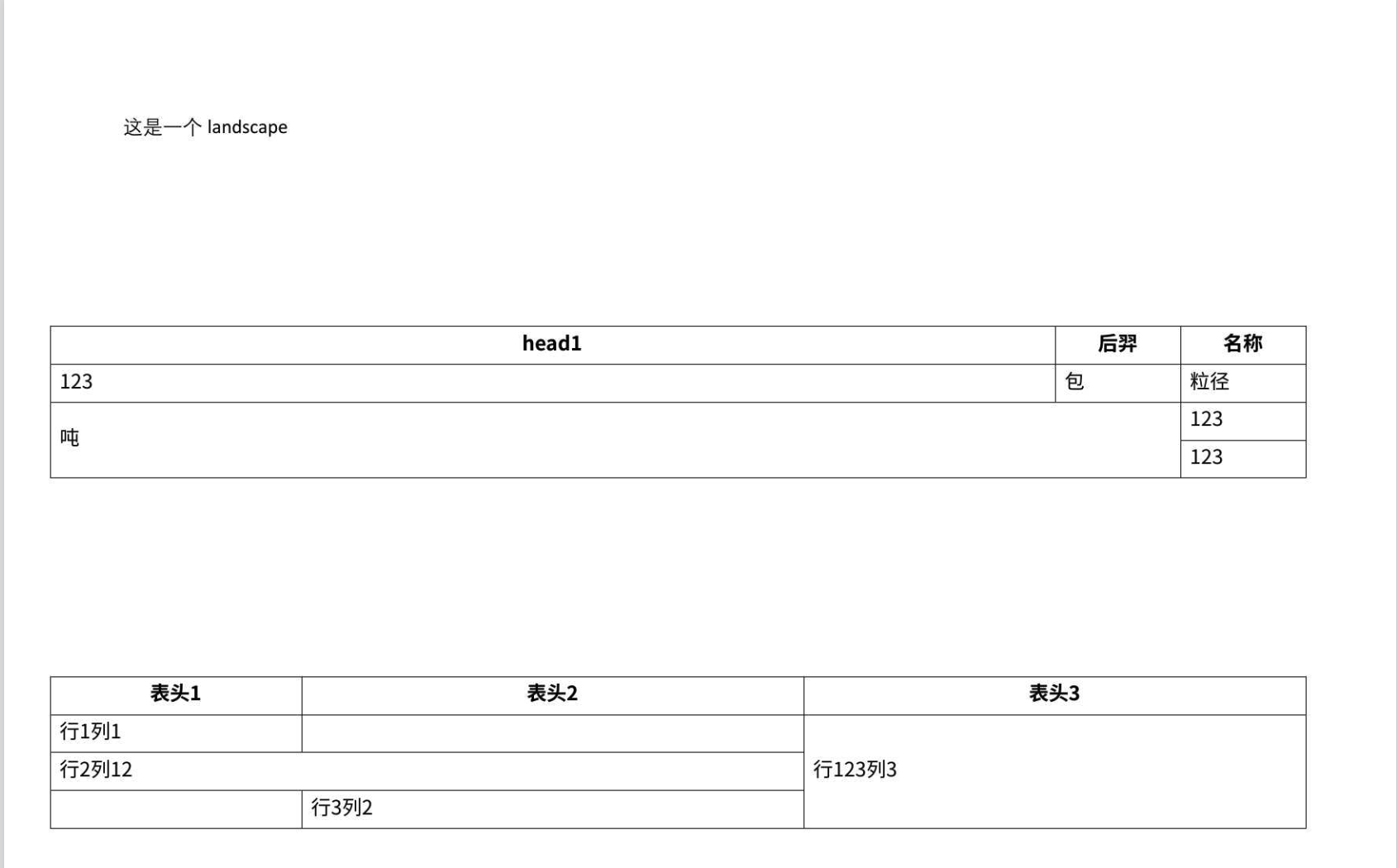
页眉页脚
设置页眉页脚区域的目的,在于使页眉页脚不会由于数据表格的插入而向下移动,即第X页的页眉页脚,将仍然出现在插入数据表格后的PDF的第X页。如果插入数据表格后,PDF的页数增加,那么假设原PDF有N页,则插入数据表格后大于N的页面将没有任何页眉页脚,如下所示:
⚠️ 变更一页的页眉页脚的位置,将会同步导致所有其他页面的页眉页脚位置发生变化。
⚠️ 请注意第X页的页眉页脚区域内的控件,将会出现在插入数据表格后的PDF的第X页的页眉页脚内,不会因为表格插入而发生位置变化。
模版配置:
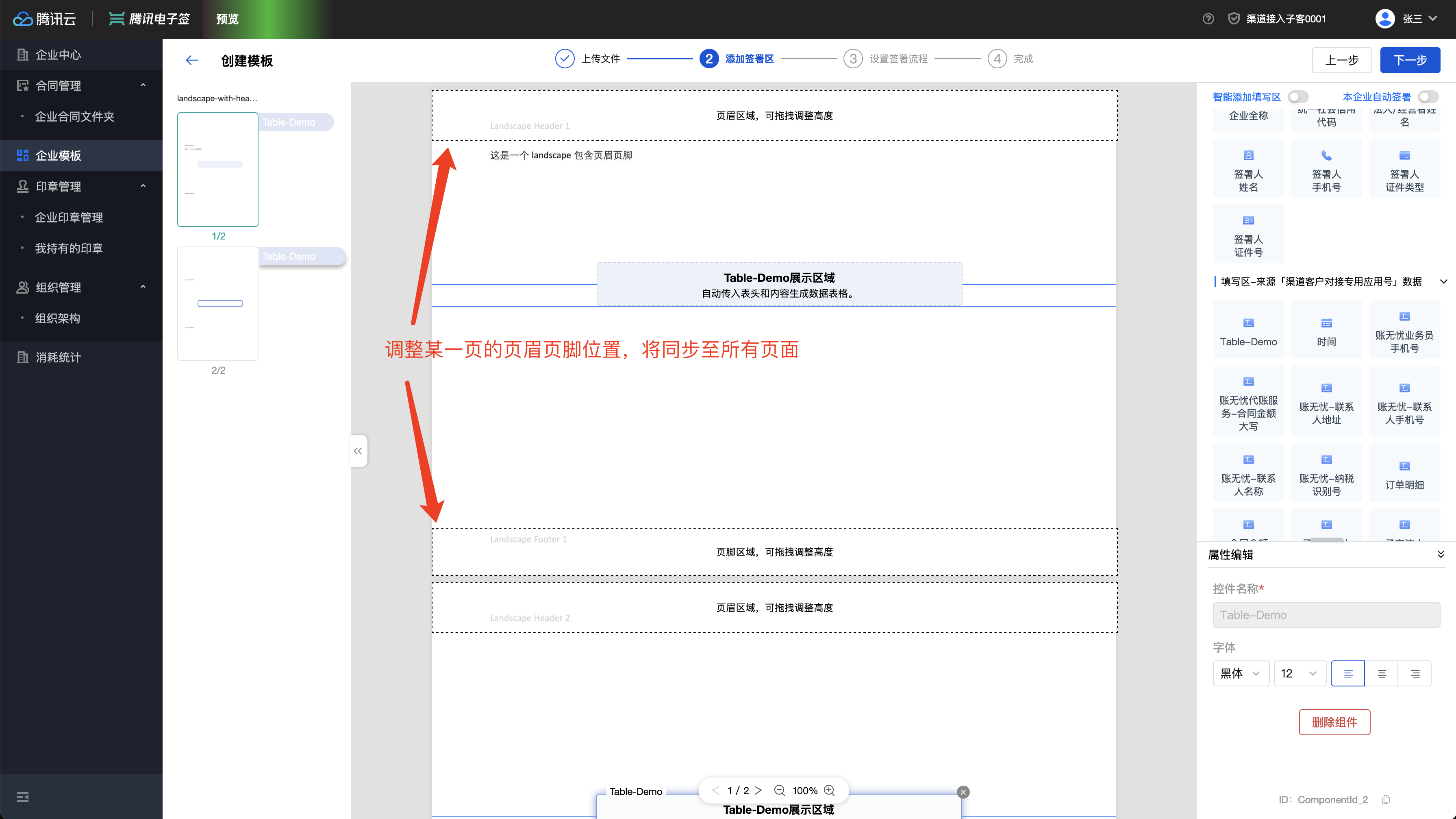
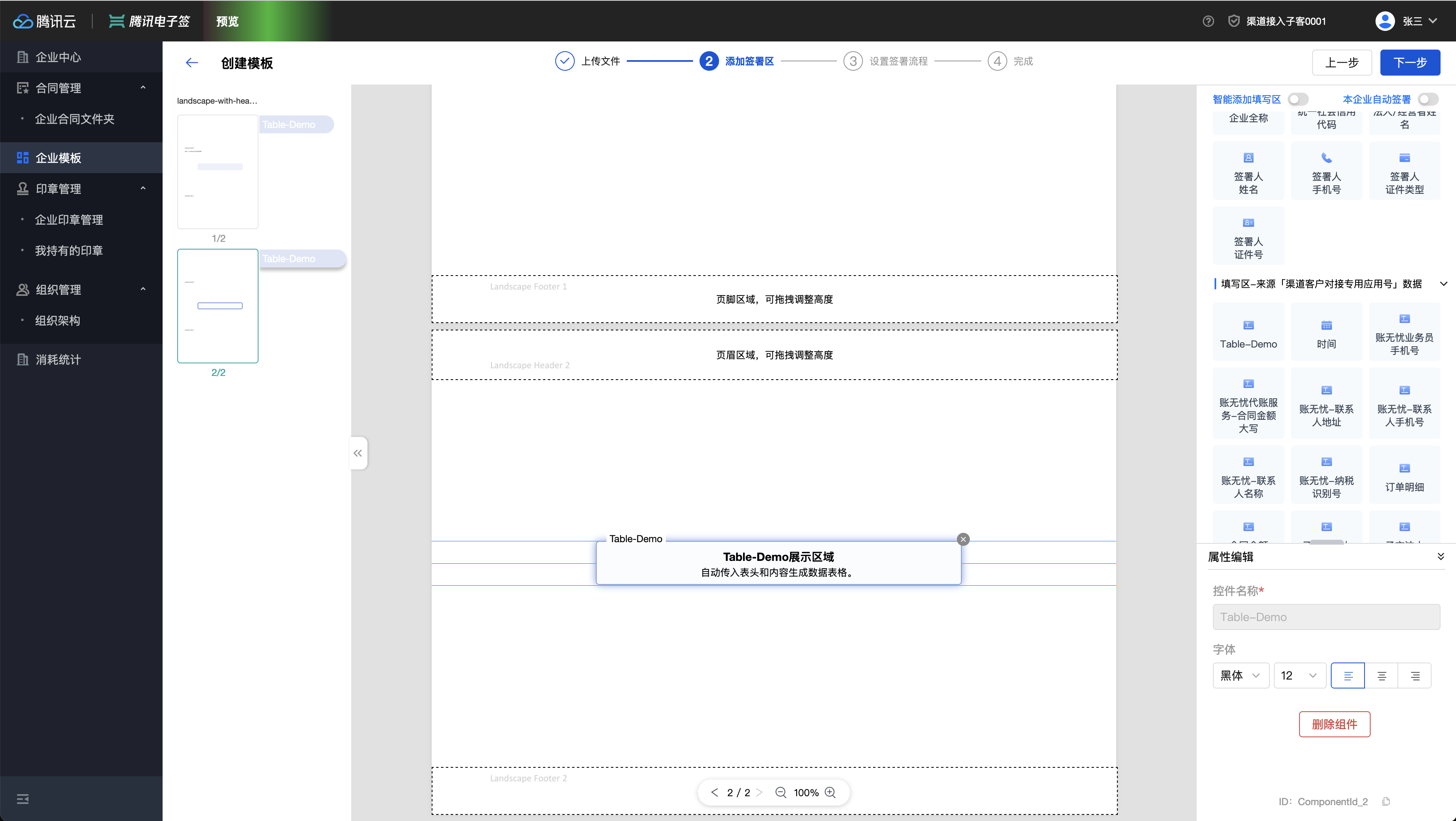
合成后效果:
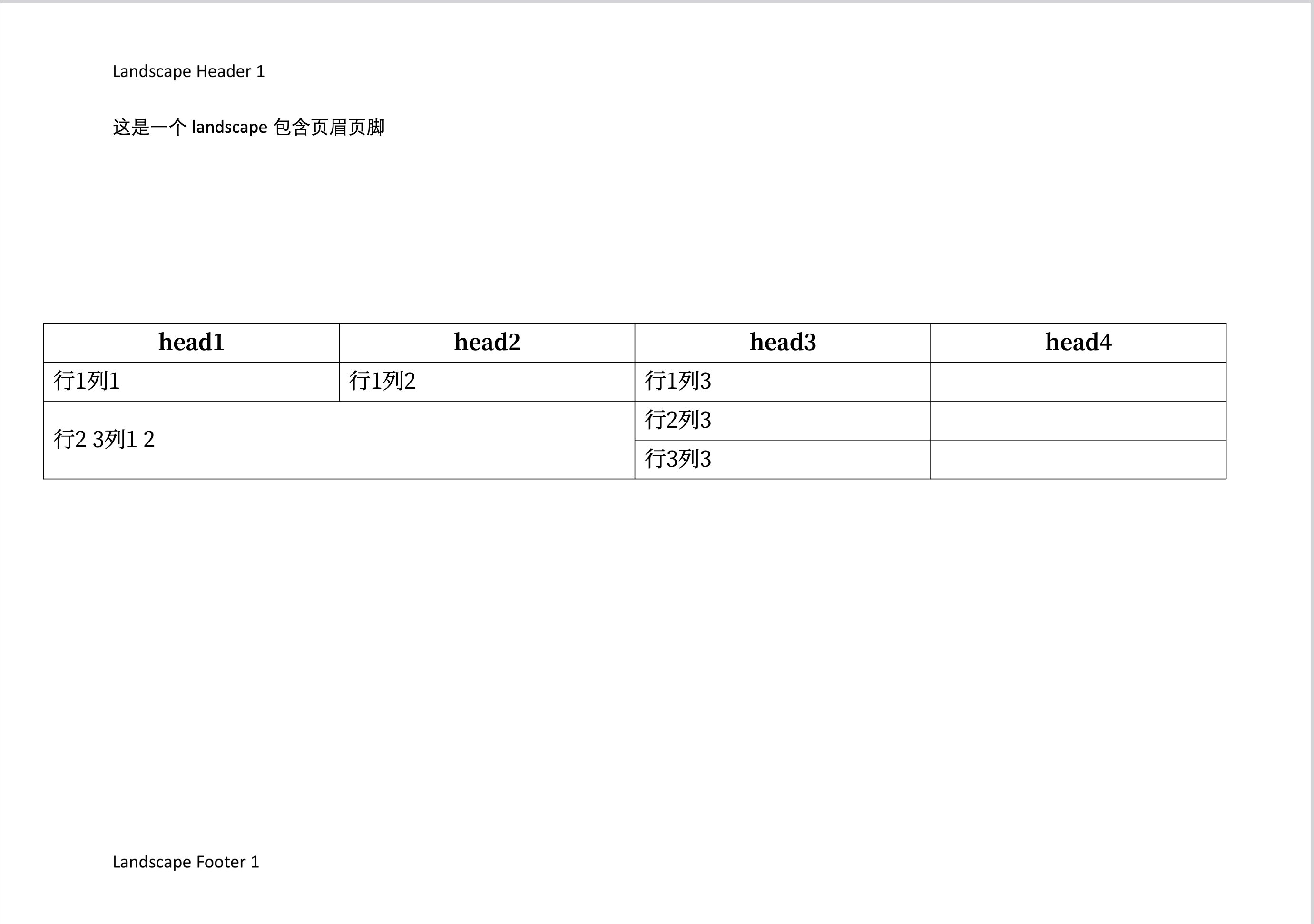
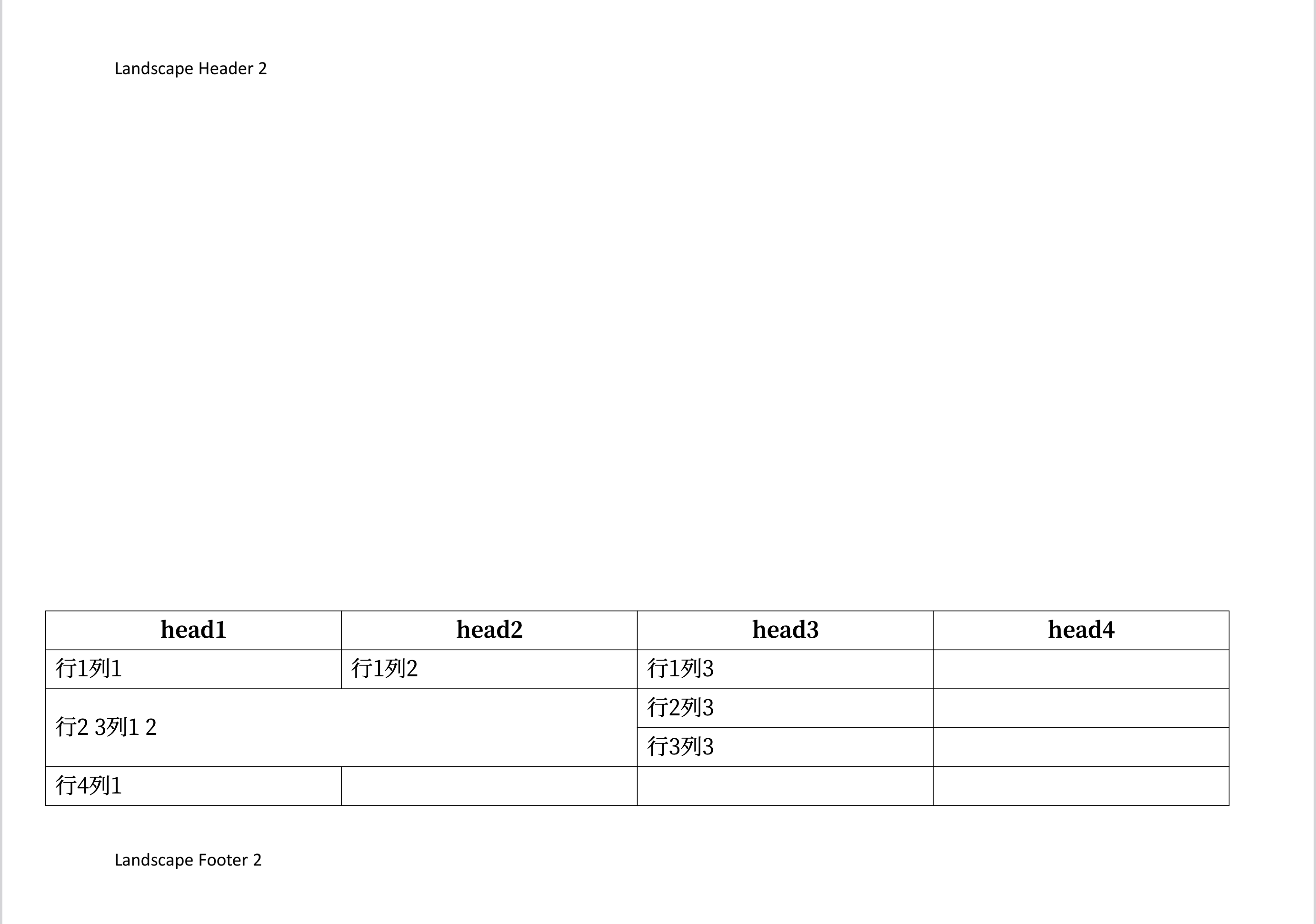
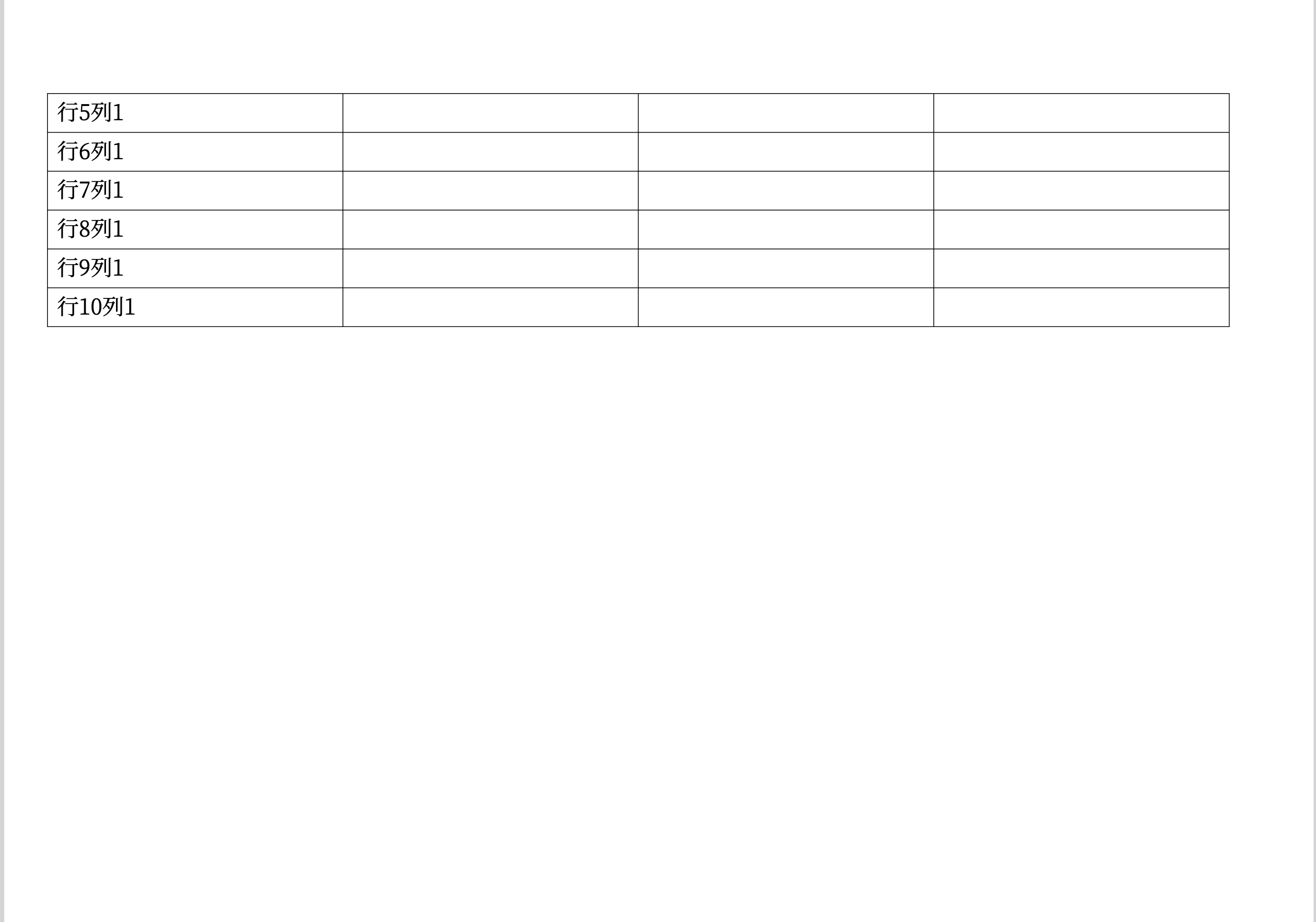
页码
如果需要在包含数据表格的PDF内添加页码,则可以在模版中打开页码开关,并选择页码格式,如图:
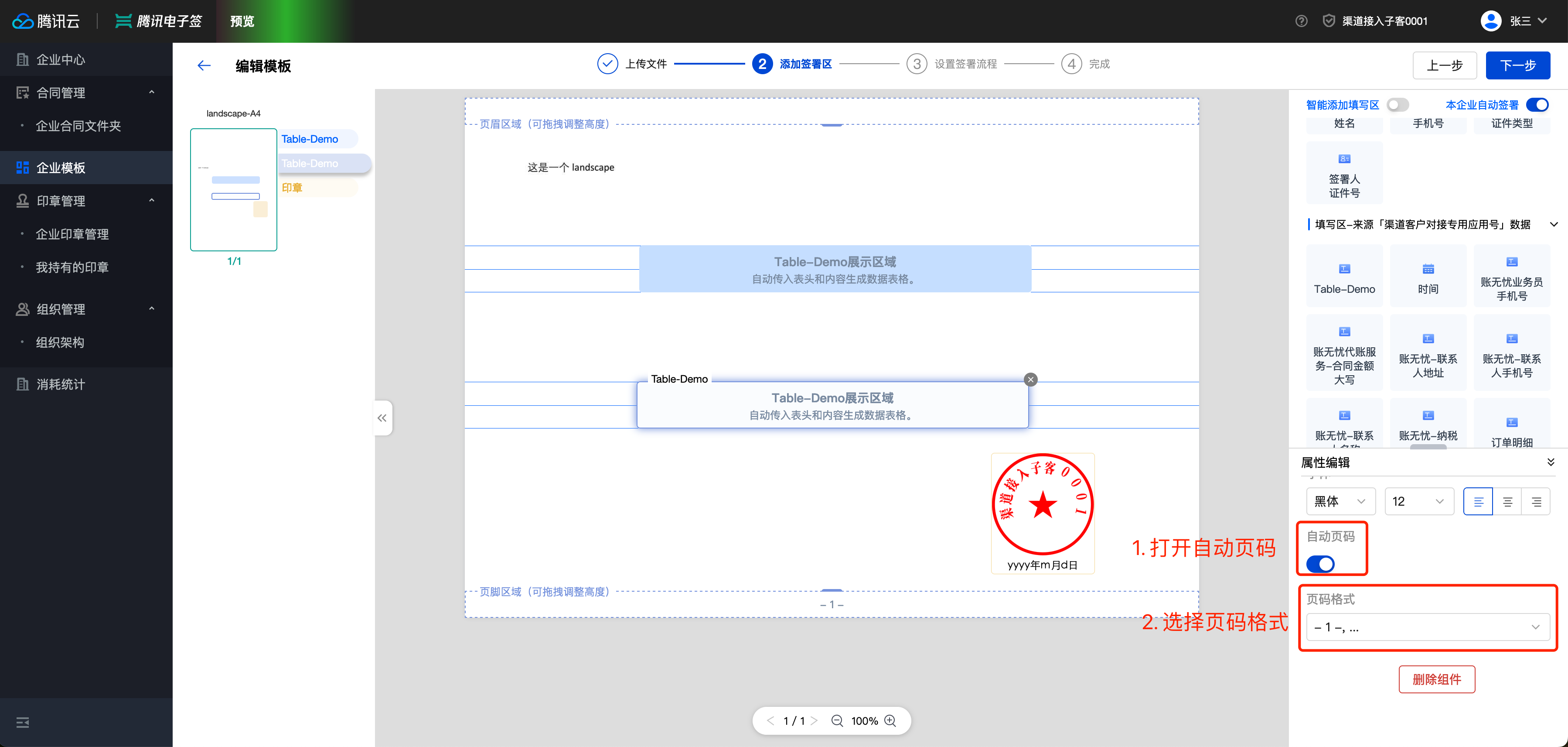
启用页码后,在合成的包含数据表格的PDF中,每一页的页脚位置都将有在模版中指定的格式的页码,效果示例如下: